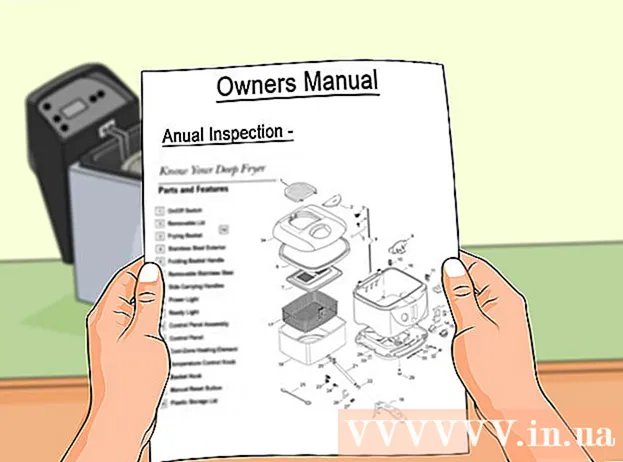Автор:
Virginia Floyd
Дата На Създаване:
9 Август 2021
Дата На Актуализиране:
22 Юни 2024
![[PS2] FREE MC BOOT ЗАПУСК ИГР БЕЗ ПРОШИВКИ БЕЗ ДИСКА ИГРЫ С ФЛЕШКИ ЖЕСТКОГО ДИСКА](https://i.ytimg.com/vi/JJZV4G2tnnk/hqdefault.jpg)
Съдържание
- Стъпки
- Метод 1 от 2: Chrome, Firefox, Edge и Internet Explorer
- Метод 2 от 2: Сафари
- Съвети
- Предупреждения
В тази статия ще научите как да преглеждате изходния код, тоест езика за програмиране на уеб страница, в повечето популярни браузъри. Имайте предвид, че в мобилните версии на браузърите (с изключение на мобилната версия на Safari), изходният код на страницата не може да се разглежда.
Стъпки
Метод 1 от 2: Chrome, Firefox, Edge и Internet Explorer
 1 Отворете уеб браузъра си. Процесът за преглед на изходния код е един и същ за Chrome, Firefox, Microsoft Edge и Internet Explorer.
1 Отворете уеб браузъра си. Процесът за преглед на изходния код е един и същ за Chrome, Firefox, Microsoft Edge и Internet Explorer.  2 Отворете уеб страница. Тоест, отидете на страницата, за която искате да видите изходния код.
2 Отворете уеб страница. Тоест, отидете на страницата, за която искате да видите изходния код. 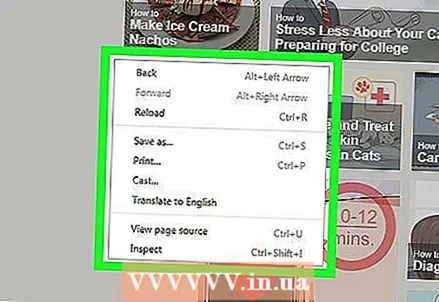 3 Щракнете с десния бутон върху страницата. Ако имате компютър с Mac и само един бутон на мишката, задръжте го Контрол и щракнете с левия бутон. Ако имате лаптоп с тракпад, щракнете върху него с два пръста. Ще се отвори контекстно меню.
3 Щракнете с десния бутон върху страницата. Ако имате компютър с Mac и само един бутон на мишката, задръжте го Контрол и щракнете с левия бутон. Ако имате лаптоп с тракпад, щракнете върху него с два пръста. Ще се отвори контекстно меню. - Не щракнете с десния бутон върху връзка или снимка, тъй като това ще отвори друго меню.
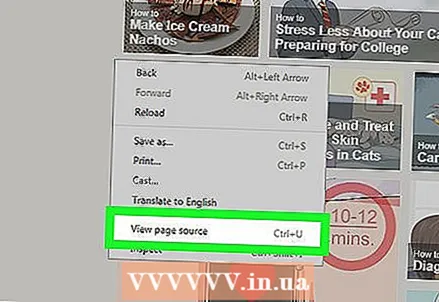 4 Кликнете върху Преглед на кода на страницата или Изходният код на страницата. Изходният код за страницата се появява в нов прозорец или в долната част на текущия прозорец.
4 Кликнете върху Преглед на кода на страницата или Изходният код на страницата. Изходният код за страницата се появява в нов прозорец или в долната част на текущия прозорец. - В Chrome кликнете върху Преглед на изходния код на страницата, във Firefox на източник на страници, в Edge и Internet Explorer в View Code.
- Можете също да кликнете Ctrl+U (Windows) или ⌥ Опция+⌘ Команда+U (Mac OS X) за показване на изходния код.
Метод 2 от 2: Сафари
 1 Отворете Safari. Този браузър има синя икона на компас.
1 Отворете Safari. Този браузър има синя икона на компас.  2 Кликнете върху Сафари. Намира се в горната лява част на лентата с менюта. Ще се отвори падащо меню.
2 Кликнете върху Сафари. Намира се в горната лява част на лентата с менюта. Ще се отвори падащо меню.  3 Кликнете върху Настройки. Намира се в средата на падащото меню.
3 Кликнете върху Настройки. Намира се в средата на падащото меню.  4 Кликнете върху раздела Добавки. Намира се в горния десен ъгъл на прозореца Предпочитания.
4 Кликнете върху раздела Добавки. Намира се в горния десен ъгъл на прозореца Предпочитания. 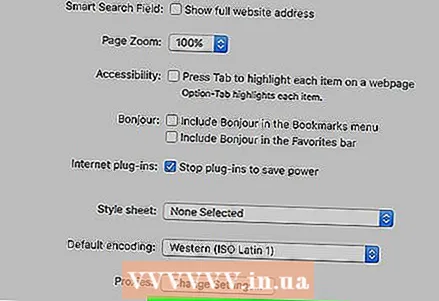 5 Поставете отметка в квадратчето до „Показване на менюто Develop в лентата с менюта“. Това е в долната част на прозореца с предпочитания. Менюто за разработка се появява в лентата с менюта.
5 Поставете отметка в квадратчето до „Показване на менюто Develop в лентата с менюта“. Това е в долната част на прозореца с предпочитания. Менюто за разработка се появява в лентата с менюта.  6 Отворете уеб страница. Тоест, отидете на страницата, за която искате да видите изходния код.
6 Отворете уеб страница. Тоест, отидете на страницата, за която искате да видите изходния код. 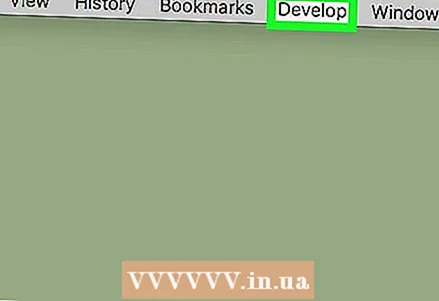 7 Кликнете върху Развитие на. Това меню е вляво от менюто Window на лентата с менюта.
7 Кликнете върху Развитие на. Това меню е вляво от менюто Window на лентата с менюта.  8 Кликнете върху Показване на програмния код на страницата . Това е близо до дъното на падащото меню. Прозорецът Safari показва изходния код на уеб страницата.
8 Кликнете върху Показване на програмния код на страницата . Това е близо до дъното на падащото меню. Прозорецът Safari показва изходния код на уеб страницата. - Можете също да кликнете ⌥ Опция+⌘ Команда+Uза показване на изходния код.
Съвети
- В мобилните версии на браузърите изходният код на страницата не може да се види. Това не се отнася за Safari, който може да бъде маркиран на iPhone или iPad и след това да прегледа изходния код.
Предупреждения
- Най-добре е да не изтегляте приложения на трети страни, които предполагаемо показват изходния код на уеб страницата.